Suggerimenti e trucchi per OnePlus 2
Riuscito a prendere un OnePlus 2? Ecco come sfruttare al meglio lo smartphone sfidando Apple, Samsung, LG e gli altri
Il OnePlus 2 è l'ultimo telefono scenester per il 2015. È difficile da acquistare, è prodotto da un marchio anticonformista e, beh, è anche abbastanza grande.
È anche pieno zeppo di funzionalità e personalizzazioni, molte delle quali sono nascoste dal livello superiore del software per far sì che tutto funzioni e funzioni senza intoppi. Gratta sotto la superficie, però, e troverai un intero mondo di modifiche ed extra.
Viviamo con il telefono da un po 'di tempo con la nostra recensione in arrivo ed ecco cosa abbiamo scoperto finora. Rifatevi gli occhi con i nostri suggerimenti e trucchi per OnePlus 2.
Puoi passare a un tema più scuro
L'interfaccia utente di Oxygen utilizzata in OnePlus 2 è abbastanza simile ad Android Lollipop, ma puoi capovolgerla in modo che gli elementi bianchi dell'interfaccia come il menu delle app ei menu delle impostazioni diventino neri.
Poiché il telefono utilizza uno schermo LCD anziché una versione OLED più dinamica, non vedrai un aumento radicale della durata della batteria. Ma ti dà un altro aspetto con cui giocare.
Puoi passare da temi scuri a temi chiari in Impostazioni | Personalizzazione. Nella parte superiore di questa schermata vedrai un interruttore che passa dalla modalità Scuro alla modalità Normale e viceversa.

Il tema scuro ti dà anche un maggiore controllo sull'aspetto
Passa al lato oscuro e beneficerai anche di un controllo molto maggiore sulla combinazione di colori del sistema. Mentre solo pochi colori sembrano particolarmente chiari su un display bianco puro (il giallo non è così buono, ad esempio), quasi tutti risaltano sul nero.
Questo colore viene quindi incollato sul menu "accenti", che in pratica significa le icone nel sistema di menu e, cosa più importante, il colore utilizzato nella barra delle notifiche a discesa. Troverai la schermata di selezione del colore in Impostazioni | Personalizzazione | Colore accento.
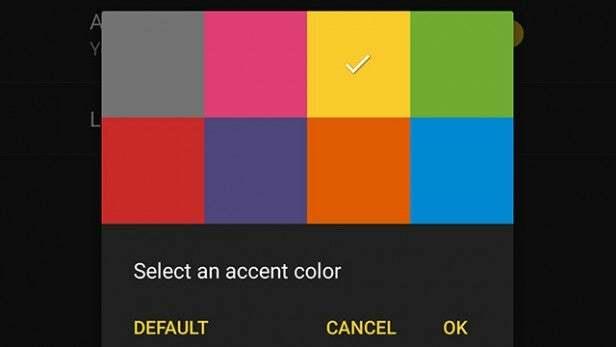
Pimp il tuo LED di notifica
OnePlus 2 ha un LED di notifica che si trova vicino alla fotocamera frontale. Non è niente di speciale: molti telefoni ne hanno uno.
Tuttavia, non tutti consentono di personalizzare il colore utilizzato dal LED. Sebbene la maggior parte dei LED del telefono appaia bianca, verde o rossa, sono generalmente luci multicolori che possono brillare in qualsiasi tonalità dell'arcobaleno.
Non puoi impostare colori diversi per persone diverse o diversi tipi di notifica. Tuttavia, puoi scegliere tra otto diverse tonalità per "batteria in carica", "batteria scarica", "batteria carica" e avviso di notifica. Troverai queste opzioni in Impostazioni | Personalizzazione | Notifiche LED.
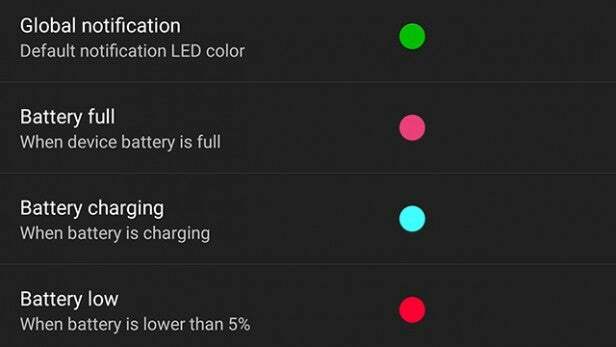
Scambia i pulsanti Indietro e App se trovi il telefono un po 'grande
Uno dei potenziali problemi di OnePlus 2 è che è di dimensioni generose. Tutti i telefoni da 5,5 pollici sono ragionevolmente grandi, ma anche questo è un po 'grosso con uno spessore di 9,9 mm.
Non abbiamo avuto problemi a utilizzare il telefono. Tuttavia, se si hanno mani più piccole, è possibile che il tasto funzione del pulsante Indietro sia difficile da raggiungere. In tal caso, puoi sempre scambiare i tasti funzione.
OnePlus utilizza deliberatamente icone generiche sui tasti funzione di OnePlus 2 per quell'eventualità. È possibile alternare le app recenti e i pulsanti Indietro in Impostazioni | Pulsanti | Pulsanti di scambio.
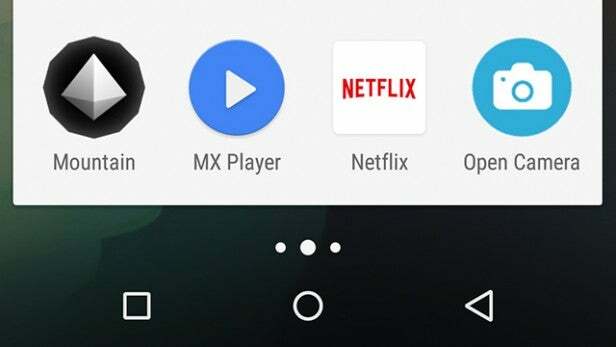
Disattiva l'app della fotocamera predefinita
Nel complesso, OnePlus 2 dispone di un software piuttosto di buon gusto. Tuttavia, manca la sua app per la fotocamera. Sembra essere basato sull'app Google Fotocamera standard, ma ha un'interfaccia più complicata.
Ti consigliamo di abbandonarlo per qualcosa di migliore, almeno fino a quando OnePlus non metterà a punto l'app con un aggiornamento. L'app vanilla Google Camera ci sembra più intuitiva, sebbene manchi anche di alcune funzionalità importanti come l'HDR (non che la modalità HDR di OnePlus sia molto buona).
Ci sono anche molte altre fantastiche app per fotocamere disponibili; alcuni gratuiti, altri a pagamento. Quelli che vale la pena controllare includono Camera MX e Camera FV-5, sebbene quest'ultima abbia continuato a bloccarsi per noi su OnePlus 2.

Power user? Puoi inserire più app nel menu
Non tutte le personalizzazioni di OnePlus 2 sono immediatamente visibili da una rapida occhiata al menu Impostazioni. Uno dei migliori bit semi-nascosti è la possibilità di controllare quante app sono stipate nel menu App.
È possibile aumentare la dimensione del cassetto delle app a 6 x 5 icone o ridurla a 4 x 3; pensiamo che quest'ultimo sembri un po 'sciocco su uno schermo da 5,5 pollici.
Per fare ciò, tieni premuto un dito su una parte vuota di una schermata iniziale e quindi tocca Impostazioni nel menu che si apre. Qui dovresti vedere un file Dimensioni griglia cassetto app voce che ti permetterà di giocherellare con il menu dell'App.
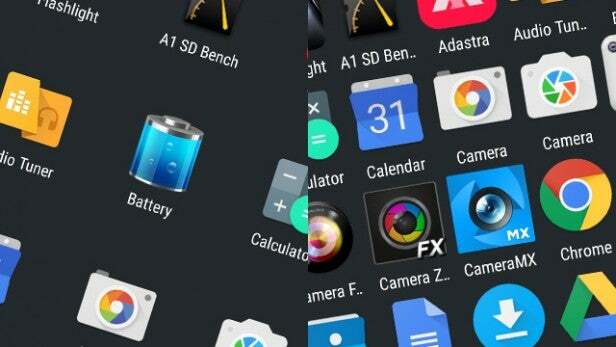
Come attivare e disattivare lo scaffale
Uno dei pochi extra dell'interfaccia a livello di superficie nell'interfaccia utente Oxygen di OnePlus 2 si chiama Shelf. Questa è una schermata iniziale speciale progettata per contenere i contatti e le app utilizzati più di frequente, sebbene qui sia anche possibile posizionare i widget.
Quando avvii per la prima volta il tuo OnePlus 2, ti verrà chiesto se desideri o meno utilizzare Shelf. È abbastanza facile attivare e disattivare anche dopo il fatto: basta premere un dito su una parte vuota di una schermata iniziale, quindi toccare Impostazioni.
Nella parte inferiore di questa schermata dovresti vedere un file Abilita scaffale cursore. Per accedere a Shelf, scorri semplicemente da sinistra a destra sulla schermata iniziale più a sinistra.
Puoi usare i softkey del software, se lo desideri
Oltre a poter cambiare le app recenti e i tasti funzione Indietro (vedi sopra), puoi passare dall'utilizzo di quelli software a quelli hardware incorporati in OnePlus 2.
Entrambe le modalità funzionano magnificamente, perché i tasti software hardware sono resi visibili solo attraverso la luce LED che brilla da sotto di loro, non attraverso i segni incisi. Usa i tasti software e scompaiono completamente, mentre lo scopo del pulsante Home centrale è semplicemente quello di uno scanner di impronte digitali
Questo è il segno più chiaro che OnePlus ha davvero migliorato il suo gioco di design dal Uno più uno. Ti consigliamo di provare entrambi gli stili per vedere quale si adatta meglio.
Troverai questo controllo in Impostazioni | Pulsanti | Barra di navigazione sullo schermo. C'è anche una voce nel menu Pulsanti che ti consente di utilizzare contemporaneamente il pulsante Home sullo schermo e lo scanner di impronte digitali per lo stesso scopo.
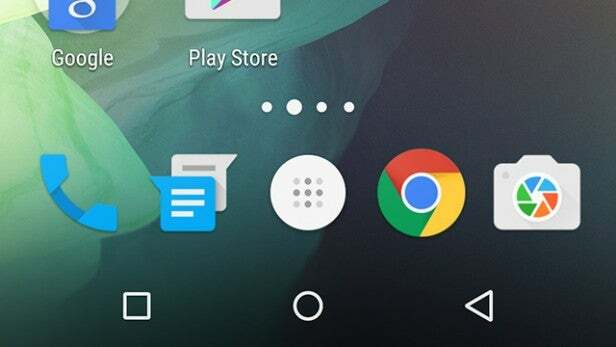
Prova un nuovo pacchetto di icone per un look completamente nuovo
All'inizio potrebbe sembrare che non sia possibile rivedere l'aspetto di OnePlus 2 - nel modo in cui il Samsung Galaxy S6 e HTC One M9 fare attraverso l'offerta di temi. Tuttavia, è realizzabile.
È possibile applicare diversi set di icone al telefono, che possono alterare drasticamente la personalità del suo software. Nessuno di questi set di icone extra è preinstallato, ma puoi scaricarne molti da Google Play. La ricerca di "icona" rivelerà un carico di pacchetti di icone.
Dopo aver scaricato alcune opzioni da provare, vai alla schermata iniziale e premi su una parte vuota di essa fino a quando non viene visualizzato il menu di modifica. Ora premi Impostazioni e poi il Icon Pack elemento del menu. Questo ti mostrerà un elenco di tutti i pacchetti di temi installati sul tuo telefono.
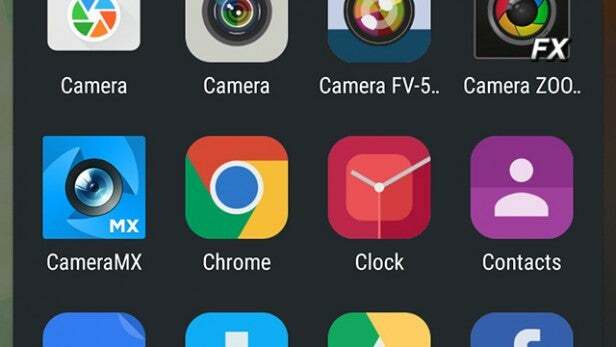
I gesti ti consentono di attivare la videocamera dallo stato di sospensione
Una delle caratteristiche principali dell'interfaccia personalizzata di Oxygen sono i gesti. Ce ne sono una manciata di utili, inclusa la possibilità di rianimare il telefono dalla sospensione con un doppio tocco sullo schermo.
È inoltre possibile aprire l'app della fotocamera disegnando una "O" sul display; la torcia scarabocchiando una "V"; e controlla la musica con gesti disegnati "". Per evitare che tu lo faccia accidentalmente tutto il tempo, devi attivare e disattivare manualmente queste funzioni.
Troverai i loro riquadri in Impostazioni | Gesti.
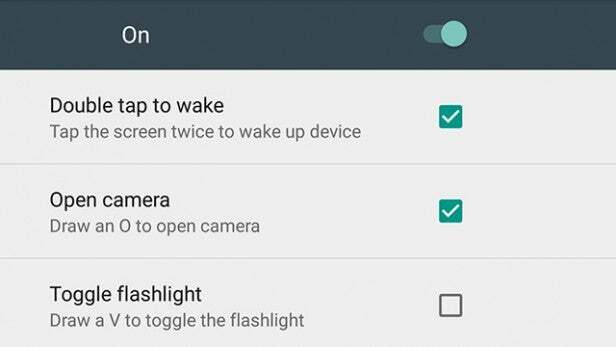
Puoi utilizzare la modalità sviluppatore per limitare le app in background
In qualsiasi telefono Android, puoi abilitare una modalità sviluppatore per ottenere l'accesso a determinate funzionalità utili per i tipi di sviluppatori, ma che in realtà non sono pensate per gli utenti normali. Se hai voglia di un crack, accedilo andando su Impostazioni | Info sul telefono e toccando il Numero build entrata a destra in basso dieci volte.
Questo apre un sottomenu Impostazioni completamente nuovo chiamato Opzioni sviluppatore. È pieno di cose confuse, ma potresti voler sperimentare con Limite di elaborazione in background e il Scala animazione impostazioni.
Questi influenzano il numero di processi che possono essere eseguiti in background e il ritmo delle transizioni dello schermo di OnePlus 2.
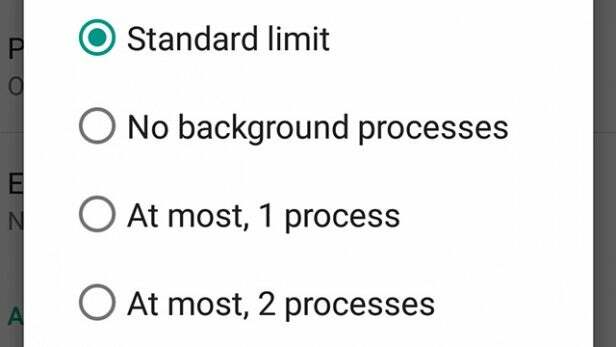
Gioca all'uovo di Pasqua del gioco più malvagio
Non possiamo concludere un articolo di suggerimenti e trucchi senza menzionare l'uovo di Pasqua di Android. Si trova in ogni versione del sistema, ma quella in Lollipop è particolarmente interessante. O esasperante, a seconda di come lo guardi.
Vai a Impostazioni | Info sul telefono e tocca il file Versione Android ingresso più volte. Dovresti vedere l'immagine di un lecca-lecca. Continua a toccarlo e verrà eseguito un clone di Flappy Bird. È un gioco super malvagio e se riesci a ottenere più di due punti, hai fatto meglio di noi.



